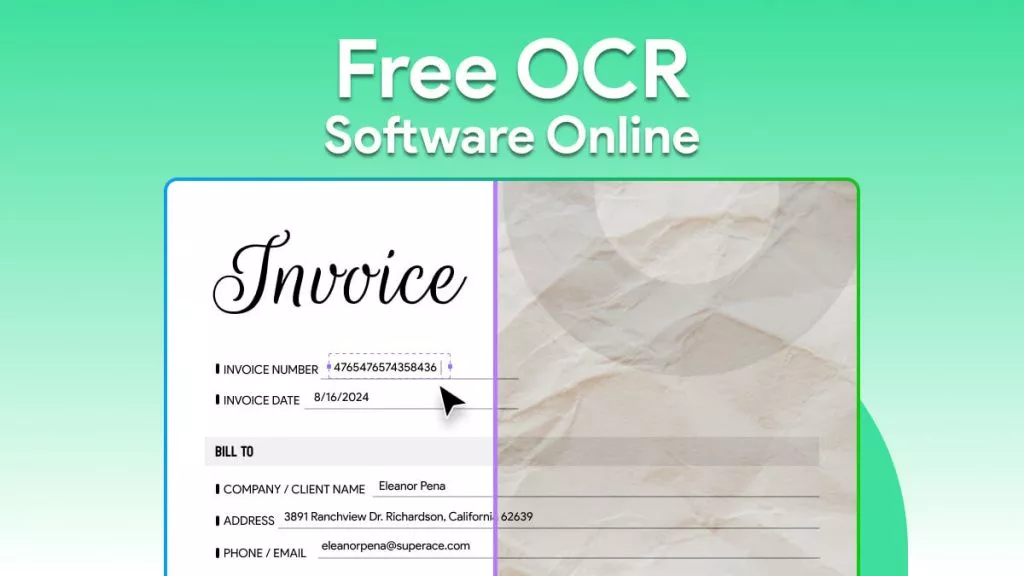Dengan semakin banyaknya penggunaan konten digital, kebutuhan akan pengenalan karakter optik (OCR) juga meningkat untuk mengekstrak teks dari gambar atau dokumen yang dipindai. Salah satu pencarian populer di web adalah cara melakukan pemindaian OCR Bangla. Oleh karena itu, kami telah merancang panduan eksklusif ini untuk menyajikan kepada Anda empat solusi perangkat lunak OCR Bangla teratas dan langkah-langkah yang perlu Anda ikuti untuk menggunakannya.
Bagian 1. Perbandingan 4 Alat OCR Bangla Terbaik
Ada banyak alat online OCR Bangla yang dapat Anda pilih, tetapi tidak semuanya memastikan ekstraksi teks yang akurat. Jadi, kami melakukan beberapa penelitian dan memilih empat alat terbaik yang dapat melakukan pekerjaan dengan memuaskan.
Lihat tabel perbandingan di bawah ini untuk melihat sekilas kemampuannya:
| Fitur | Asisten AI Online UPDF | Bangla Scan | i2OCR | Google Drive |
| Ditenagai AI | Menggunakan GPT-5 & Deepseek R1 | |||
| Akurasi | Tertinggi (99%) | Tinggi | Rendah | Rendah |
| Kecepatan | Sangat cepat | Cepat | Cepat | Sedang |
| Format File yang Didukung | Gambar, PDF | Gambar | Gambar, PDF | Gambar, PDF, Word, Excel, PPT, dll. |
| Batas Ukuran File | Gambar tanpa batas ukuran | Tanpa batas | Tanpa batas | Tanpa batas |
| Fitur Berguna Lainnya (Terjemahan, Obrolan dengan dokumen, dll.) | Terjemahan, obrolan dengan gambar | Edit teks setelah pemindaian | Terjemahkan, edit teks setelah pemindaian | Integrasi dengan Google Docs, pengeditan dokumen langsung |
Bagian 2. 4 Alat OCR Bangla Teratas untuk Mengekstrak Teks
Perangkat lunak OCR Bangla terbaik adalah perangkat lunak yang dapat mengekstrak teks secara akurat. Jadi, sekarang mari kita lihat lebih dalam empat alat OCR Bangla teratas untuk tahun 2026:
1. Asisten AI Online UPDF
Asisten AI online UPDF adalah alat OCR Bangla bertenaga AI yang dapat melakukan OCR dengan mudah pada gambar dan dokumen yang dipindai. Ini memberikan akurasi ekstraksi teks tertinggi, karena ditenagai melalui GPT-5 dan Deepseek R1. Yang diperlukan hanyalah mengunggah gambar atau PDF yang dipindai dan kemudian meminta AI untuk mengekstrak teks.
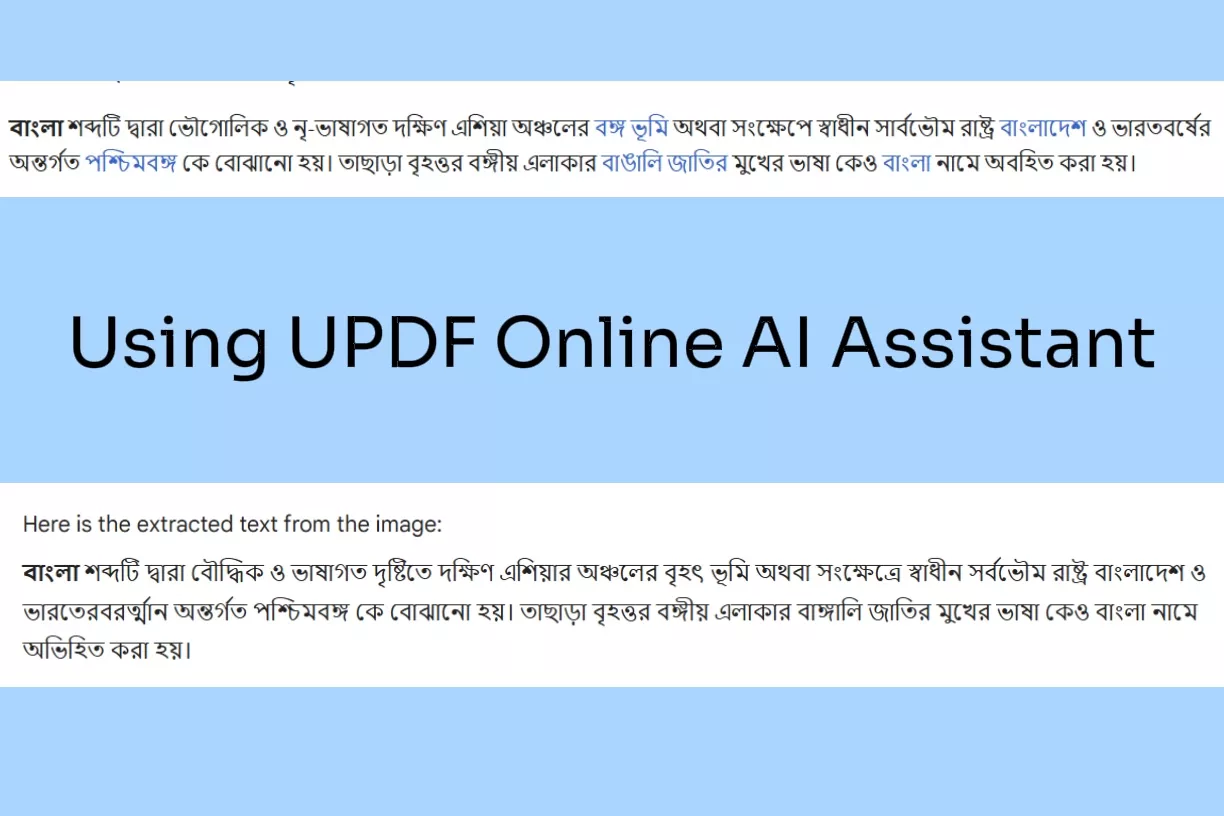
Bagian terbaik tentang UPDF adalah asisten AI-nya dapat melakukan lebih dari sekadar OCR. Anda juga dapat menggunakannya untuk menerjemahkan teks yang diekstraksi, meminta untuk menyempurnakan/menulis ulang kata-kata, atau mengobrol tentang apa pun. Anggap saja sebagai asisten virtual Anda yang dapat melakukan OCR dan membantu Anda dalam aktivitas terkait dokumen lainnya.
Fitur utama asisten AI online UPDD meliputi:
- Gambar OCR dan dokumen yang dipindai dengan akurasi tinggi.
- Ekstrak teks dalam bahasa Bengali atau bahasa lainnya.
- Antarmuka yang mudah digunakan.
- Terjemahkan gambar Bangla dan dokumen yang dipindai ke bahasa lain.
- Mengobrol dengan gambar, seperti menjelaskan gambar, membuat konten iklan, dan banyak lagi.
- Dapatkan bantuan AI dalam menulis ulang, mengoreksi, meringkas, menjawab pertanyaan, dan banyak lagi.
Singkatnya, UPDF adalah asisten masuk yang memungkinkan Anda melakukan OCR pada gambar dan dokumen yang dipindai serta mendapatkan bantuan lain yang Anda butuhkan.
Penilaian: 4.5/5 (G2)
Langkah-langkah untuk Melakukan OCR pada Gambar dan Dokumen yang Dipindai
Langkah 1. Klik tombol di bawah ini untuk membuka situs web https://ai.updf.com/id/chat-bot/ dan klik ikon gambar untuk mengunggah gambar.
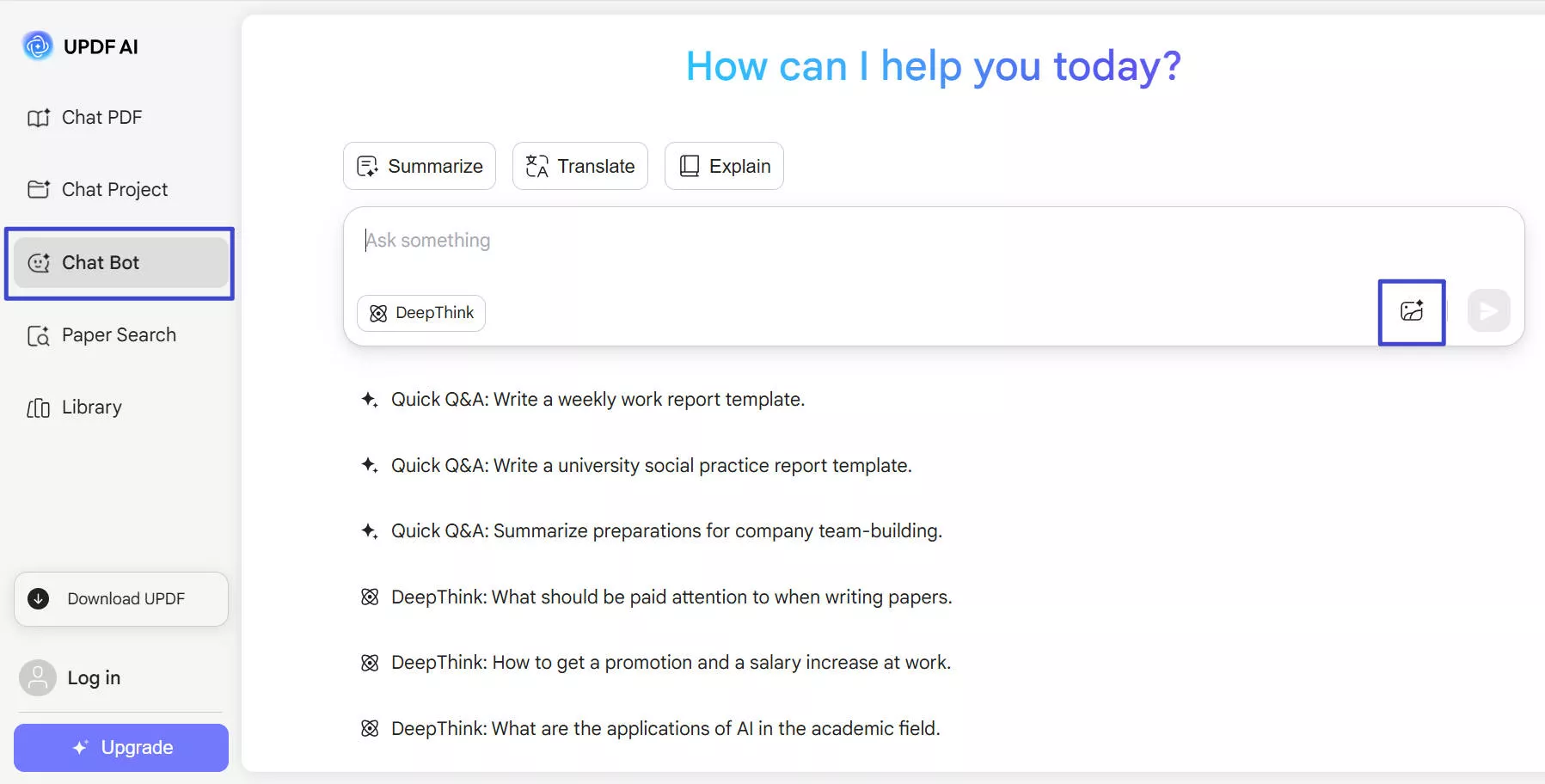
Langkah 2. Di kotak obrolan, tulis prompt seperti "ekstrak semua teks dari gambar" dan klik tombol "kirim". UPDF AI akan langsung mengekstrak teks dari gambar.
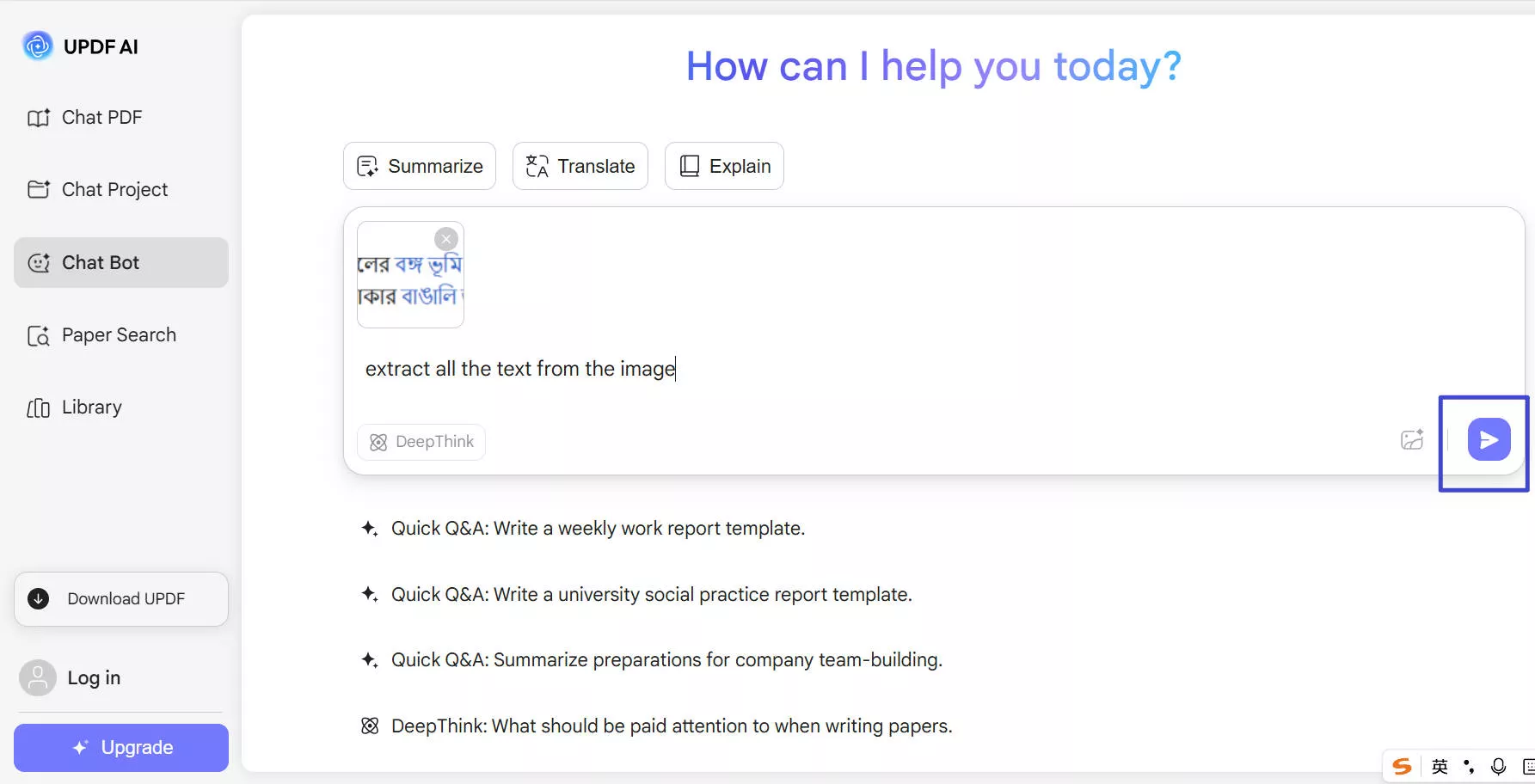
Langkah 3. Selanjutnya, Anda dapat menyalin teks yang diekstraksi atau meminta bantuan lebih lanjut dari AI, seperti 'Terjemahkan teks yang diekstraksi ke bahasa Inggris.' Atau, Anda dapat meminta AI untuk langsung menerjemahkan teks Bangla dari gambar pada langkah terakhir.
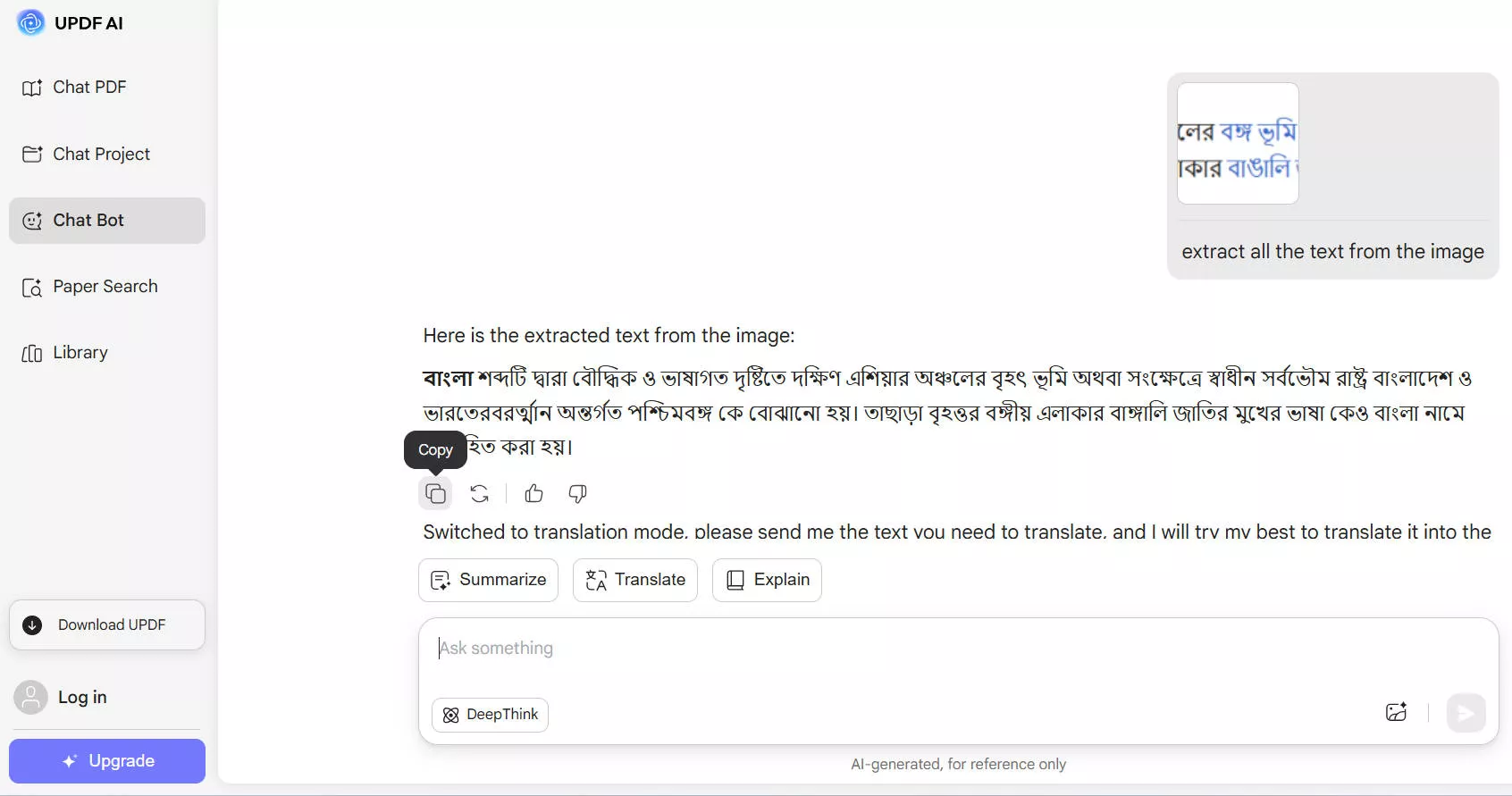
Dengan cara ini, Anda bisa mendapatkan gambar OCR Bangla yang didukung AI yang akurat dengan UPDF. Buka situs web AI UPDF dan dapatkan pemindaian OCR segera secara gratis.
Nota: Untuk mengonversi PDF yang dipindai, Anda harus mengambil tangkapan layar dari konten yang ingin Anda ekstrak, lalu ikuti langkah-langkah di atas untuk mengekstrak teks.
Pro:
- OCR gambar dan dokumen yang dipindai dengan mudah
- 99% akurasi ekstraksi teks
- Mendukung pengenalan gambar/dokumen yang dipindai dalam bahasa apa pun
- Berbasis web, kompatibel dengan semua sistem operasi
- Gunakan asisten AI untuk tujuan lain, seperti terjemahan, penjelasan, dan lainnya
Kontra:
- OCR langsung tidak dapat dilakukan dalam dokumen. Namun, jika Anda perlu mengonversi PDF yang dipindai dalam bahasa seperti Inggris, Jerman, Italia, Jepang, Cina, Prancis, dan lainnya (lihat daftar lengkap 38+ bahasa yang didukung di sini), Anda dapat mengunduh UPDF versi PC dan seluler. Aplikasi UPDF memungkinkan Anda melakukan OCR ke PDF sambil mempertahankan tata letak asli file.
Windows • macOS • iOS • Android 100% aman

- Untuk melakukan OCR di PC:
Langkah 1. Instal dan jalankan UPDF di komputer Anda (Windows atau Mac). Seret dan lepas file PDF atau gambar yang ingin Anda lakukan OCR.
Langkah 2. Klik opsi "OCR" di "Alat" dari bilah sisi kiri. Setelah membuka tab baru, pilih mode yang Anda inginkan di sisi kiri pengaturan:
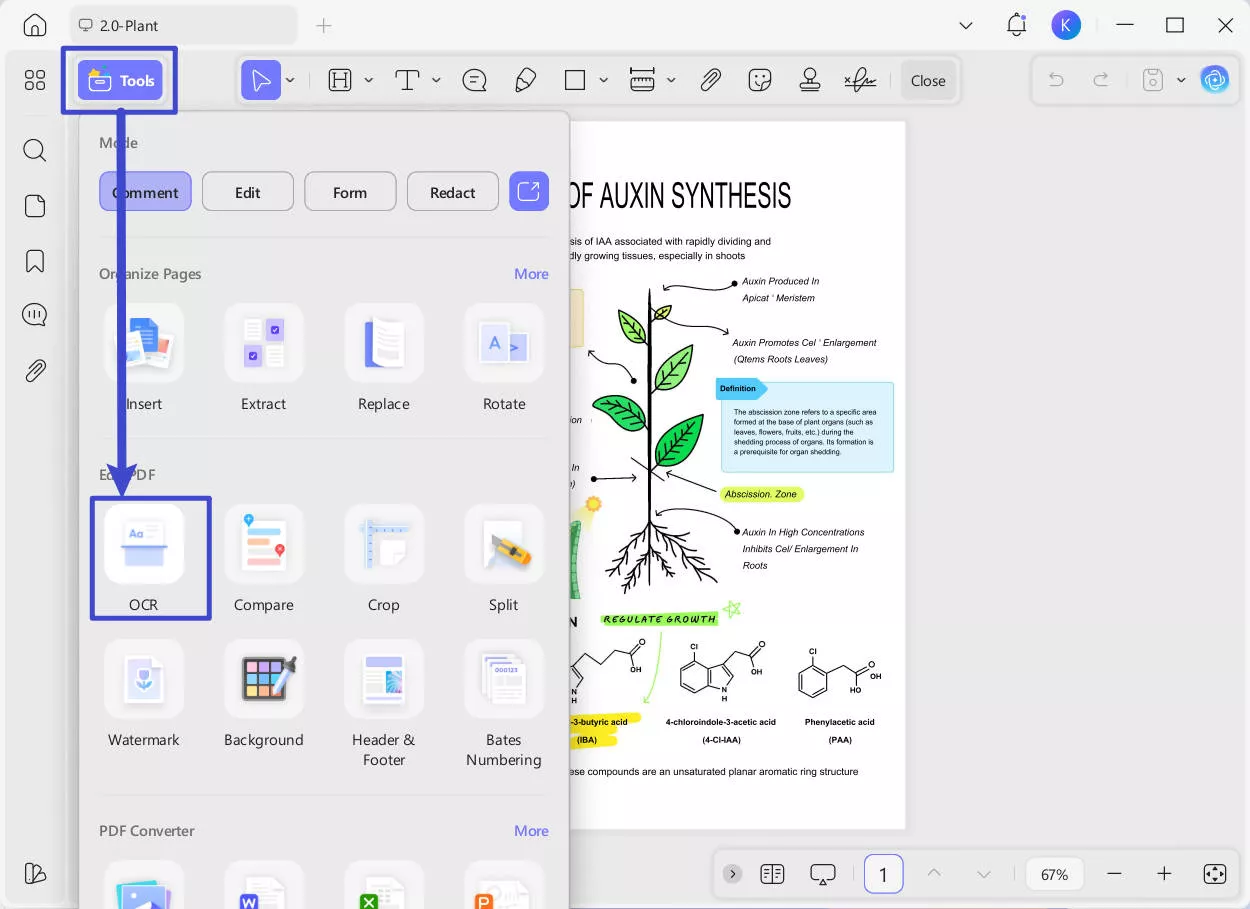
- PDF yang Dapat Diedit
- Hanya Teks dan Gambar
- Hanya PDF yang Dapat Dicari
Sesuaikan pengaturan OCR, seperti bahasa yang cocok dengan dokumen sumber, rentang halaman, dll. Setelah selesai, klik "Konversi".
Langkah 3. UPDF akan melakukan OCR menyeluruh dan membuat file baru yang dapat diedit dan dicari.
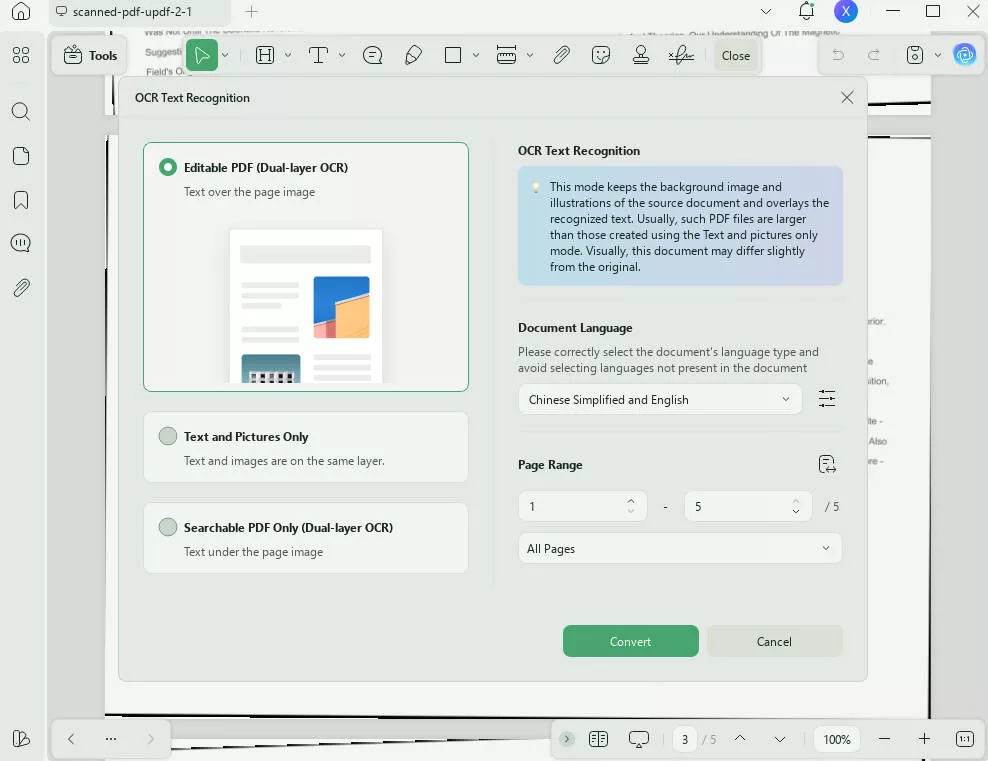
Jika Anda memiliki beberapa dokumen yang dipindai, UPDF juga mendukung OCR batch.
Langkah 1. Luncurkan perangkat lunak UPDF. Di antarmuka utama, temukan bagian "Operasi Multi-File (Proses Batch)".Temukan dan pilih ikon "OCR".
Windows • macOS • iOS • Android 100% aman

Langkah 2. Di area kiri jendela Proses Batch, Anda dapat menambahkan file PDF Anda dengan: menyeret dan melepaskannya ke area yang ditentukan, atau mengklik tombol "+ Tambahkan File" dan memilih file dari komputer Anda.
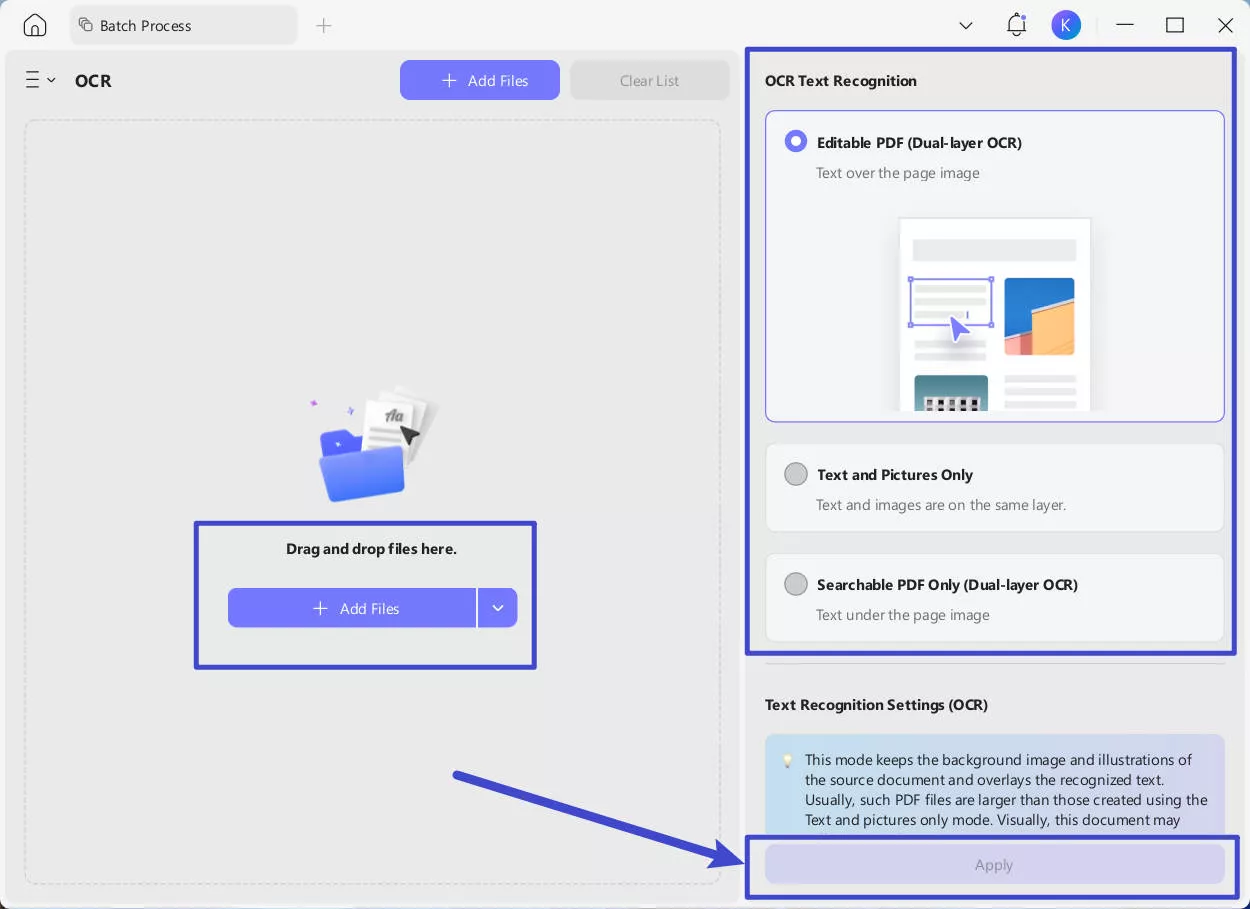
Langkah 3. Di sisi kanan, pilih mode yang Anda inginkan dan bahasa yang cocok dengan dokumen sumber.
Langkah 4. Setelah selesai, klik tombol "Terapkan" untuk memulai proses OCR batch.
- Untuk melakukan OCR di Seluler:
Langkah 1. Buka aplikasi UPDF di ponsel Anda (Android/iOS). Anda dapat mengunduh UPDF Mobile dari App Store dan Google Play. Klik ikon "+" dari sudut kanan bawah dan ketuk "File" untuk memilih PDF yang dipindai.
Windows • macOS • iOS • Android 100% aman

Langkah 2. Klik "OCR" dari "Alat Cepat" atau ketuk "Alat > OCR".

Langkah 3. Pilih file PDF yang dipindai.
Langkah 4. Di bawah "Jenis Pengenalan OCR", pilih salah satu opsi berikut:
- PDF yang Dapat Diedit
- Hanya teks dan gambar.
- Hanya PDF yang Dapat Dicari
Langkah 5. Klik "Pilih Bahasa PDF" dan pilih bahasa dokumen. Pilih beberapa bahasa jika dokumen berisi teks dalam lebih dari satu bahasa.ore than one language.

Langkah 6. Konfigurasikan lokasi "Ekspor ke" untuk menentukan di mana Anda ingin menyimpan PDF OCR dan tekan tombol "Selesai" untuk memulai OCR.
Langkah 7. Tunggu hingga OCR selesai. Setelah OCR selesai, buka tab "File" dan buka PDF OCR yang baru dibuat. Salin teks atau gunakan fitur edit UPDF untuk mengedit teks dan gambar.
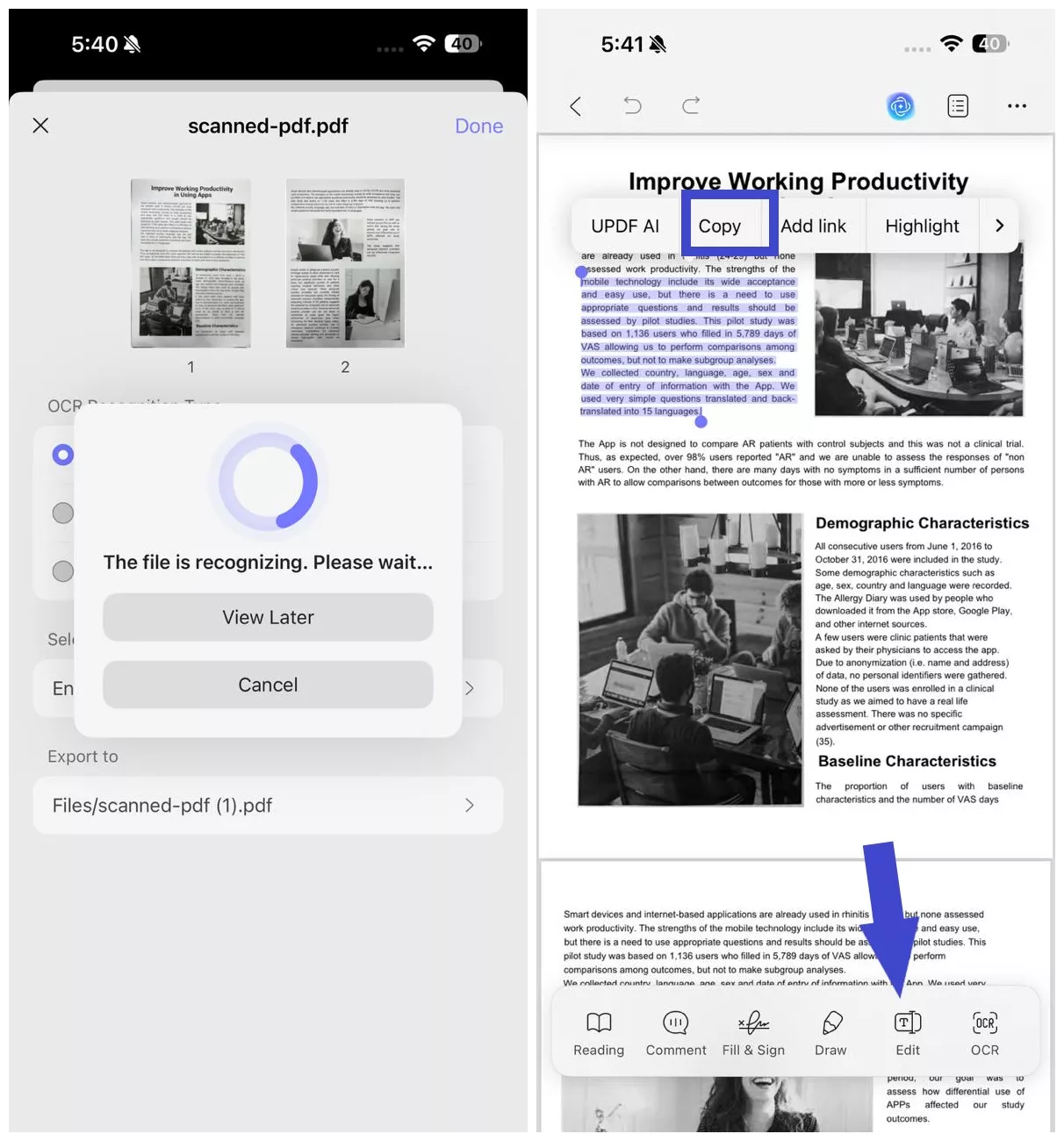
2. Pemindaian Bangla
Jika kebutuhan Anda terkait dengan mengekstrak teks dari gambar langsung dari ponsel Android Anda, Anda dapat menggunakan Bangla Scan.
Bangla Scan adalah aplikasi Android yang menawarkan antarmuka intuitif untuk melakukan OCR pada gambar. Ini memungkinkan Anda untuk mengunggah gambar atau memindainya langsung dari kamera. Setelah itu, ia dapat mengekstrak teks Bengali atau Inggris dari gambar secara instan. Setelah diekstrak, Anda dapat mengedit teks secara langsung atau menyimpannya sebagai file teks atau PDF.
Peringkat: 3.8/5 (Google Play)
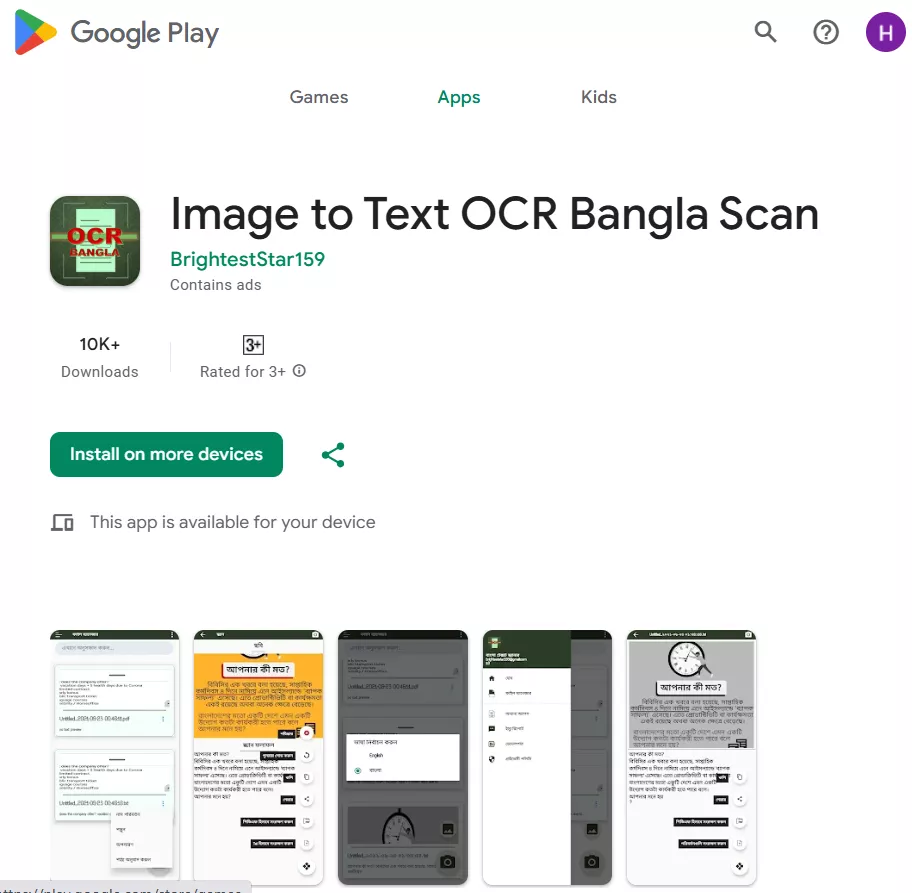
Langkah
Langkah 1. Instal "Image to Text OCR Bangla Scan" dari Google Play dan luncurkan.
Langkah 2. Unggah gambar atau gunakan kamera Anda untuk menangkap gambar.
Langkah 3. Aplikasi akan langsung melakukan OCR. Setelah itu, Anda dapat mengedit teks secara langsung atau menekan opsi yang relevan untuk menyimpan teks dalam file TXT atau PDF.
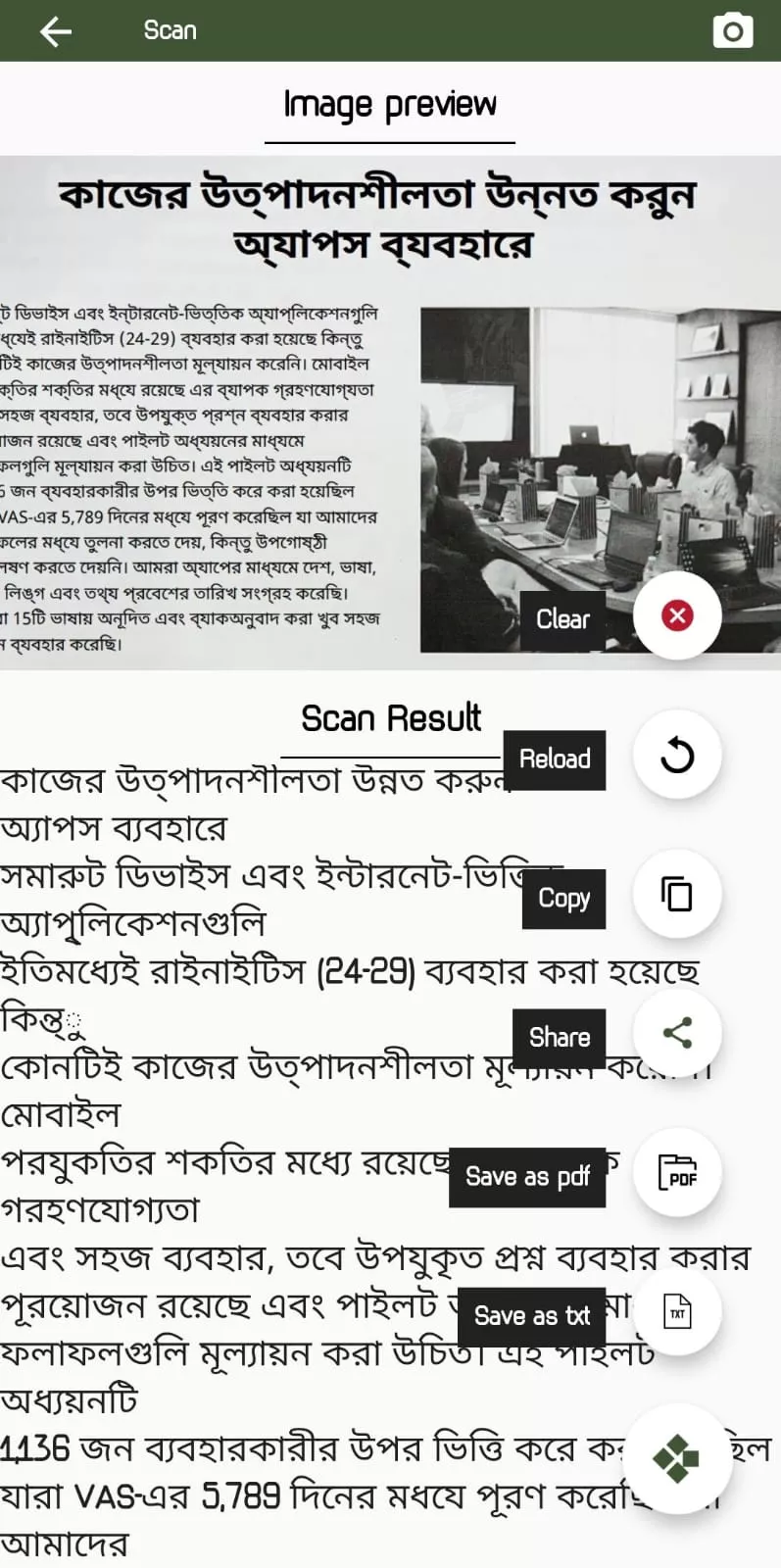
Pro:
- Aplikasi Bangla OCR berbasis Android gratis
- Pemindaian OCR berkecepatan tinggi
- Antarmuka yang mudah digunakan
- Langsung mengedit teks
Kontra:
- Hanya mendukung perangkat Android
- Tidak ada opsi untuk mengekstrak teks dari PDF yang dipindai
- Iklan bergambar
3. i2OCR
i2OCR adalah alat online OCR Bangla yang dapat mengekstrak teks dari gambar dan PDF yang dipindai. Itu dapat mengonversi file gambar menjadi teks yang dapat dicari dan diedit dan kemudian mengunduhnya dalam format PDF, Doc, atau HTML. Ini juga memungkinkan Anda untuk menerjemahkan teks yang diekstrak ke dalam bahasa lain.
i2OCR menyediakan antarmuka berbasis web tempat Anda dapat mengunggah file dan langsung mendapatkan pengenalan teks. Ini gratis untuk digunakan dan tidak memerlukan pendaftaran apa pun.
Rating: N/A
Langkah
Langkah 1. Buka situs web i2OCR. Pilih apakah Anda ingin melakukan OCR gambar atau PDF.
Langkah 2. Pilih bahasa "Bengali", pilih tata letak gambar, unggah gambar, dan klik "Ekstrak Teks".
Langkah 3. Alat ini akan langsung melakukan OCR dan menghasilkan dokumen baru dengan teks yang diekstrak. Selanjutnya, Anda dapat mengedit teks yang diekstrak, menerjemahkannya, atau mengunduhnya dalam format pilihan Anda.
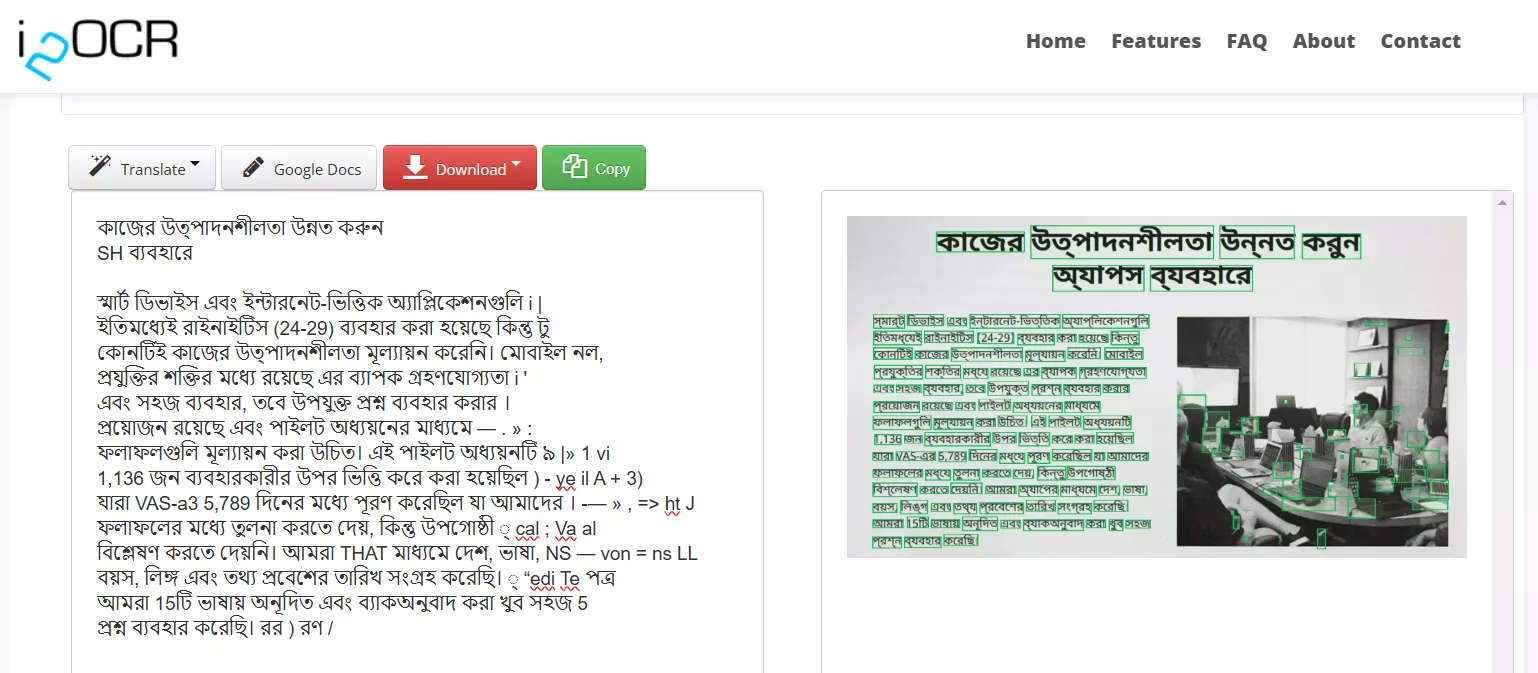
Pro:
- Perangkat lunak OCR Bangla berbasis web gratis
- Ekstraksi teks cepat
- Terjemahan dan pengeditan teks
Kontra:
- Mungkin tidak selalu memberikan hasil yang akurat
4. Google Drive
Cara terakhir dan efektif lainnya untuk melakukan pemindaian OCR Bangla adalah dengan Google Drive. Ini adalah platform penyimpanan cloud yang terkenal, tetapi juga dapat melakukan OCR untuk Anda.
Anda harus terlebih dahulu mengunggah gambar atau dokumen ke Google Drive dan kemudian membukanya dengan Google Documents. Selama proses ini, sistem akan melakukan pengenalan teks dan memungkinkan Anda dengan mudah menyalin, mengedit, atau menyimpan teks dari Google Documents.
Penilaian: 4.6/5 (Gartner)
Langkah
Langkah 1. Buka Drive.Google.com dan login dengan akun Google Anda.
Langkah 2. Klik Unggah File > Baru dan unggah file PDF atau gambar.
Langkah 3. Klik "3 titik" di sebelah file dan pilih Buka dengan > Google Documents.
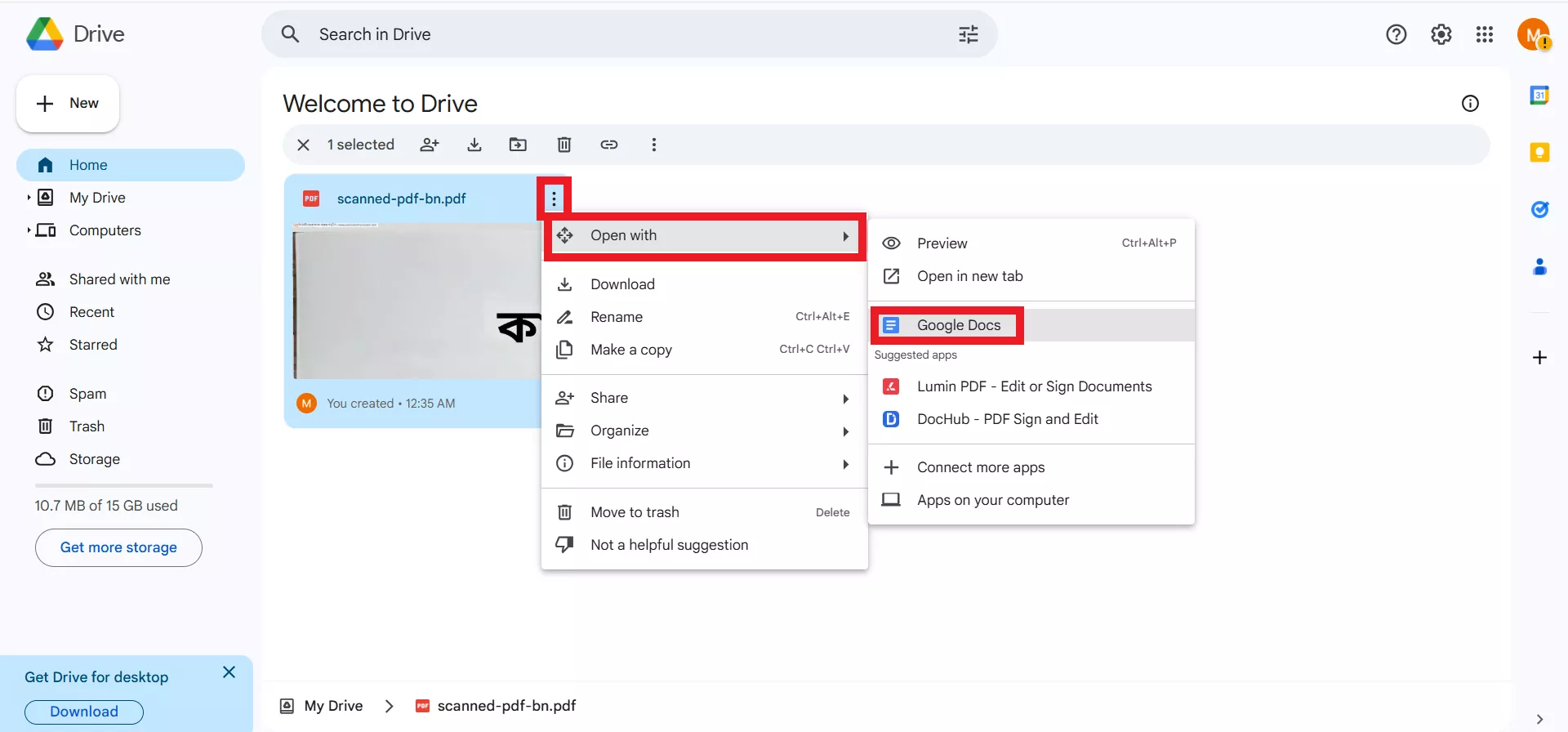
Langkah 4. Tunggu hingga file terbuka di Google Documents. Selama proses ini, ia juga akan melakukan OCR.
Langkah 5. Setelah file terbuka di Google Documents, Anda dapat mengedit teks, menyalinnya, atau menyimpan file dalam format yang Anda inginkan, seperti DOCX, PDF, TXT, dll.
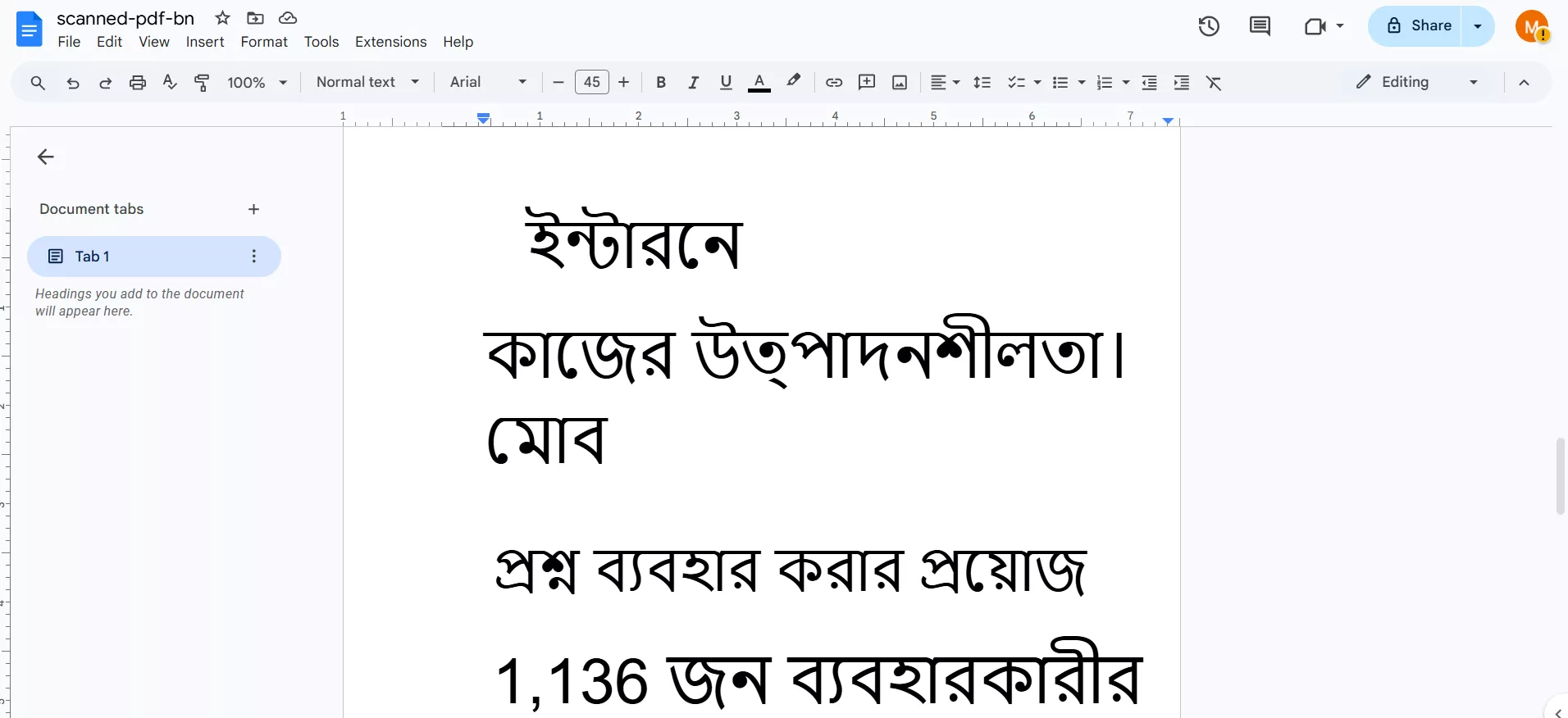
Pro:
- Cara gratis untuk melakukan OCR Bangla
- Penyimpanan dokumen dan ekstraksi teks yang aman
- Proses berbasis klik
Kontra:
- Tidak dapat mempertahankan pemformatan dan tata letak asli
- Abaikan gambar dari PDF yang dipindai selama OCR
- Mungkin mengabaikan mengekstrak beberapa teks
Kesimpulan
Ada banyak alat online OCR Bangla yang dapat membantu Anda dengan mudah mengekstrak teks Bengali dari gambar atau dokumen lainnya. Empat opsi di atas adalah yang terbaik untuk mendapatkan ekstraksi teks yang mudah. Di antara semuanya, kami telah menemukan UPDF sebagai pilihan terbaik karena OCR yang didukung AI dan akurasi tertinggi. Selain itu, Anda juga dapat menerjemahkan dan menggunakan asisten AI untuk pembelian lainnya. Oleh karena itu, cobalah asisten AI online UPDF untuk ekstraksi teks Bengali terbaik.
 UPDF
UPDF
 UPDF untuk Windows
UPDF untuk Windows UPDF untuk Mac
UPDF untuk Mac UPDF untuk iPhone/iPad
UPDF untuk iPhone/iPad UPDF untuk Android
UPDF untuk Android UPDF AI Online
UPDF AI Online UPDF Sign
UPDF Sign Edit PDF
Edit PDF Anotasi PDF
Anotasi PDF Buat PDF
Buat PDF Formulir PDF
Formulir PDF Edit Tautan
Edit Tautan Konversi PDF
Konversi PDF OCR
OCR PDF ke Word
PDF ke Word PDF ke Gambar
PDF ke Gambar PDF ke Excel
PDF ke Excel Atur PDF
Atur PDF Gabung PDF
Gabung PDF Pisah PDF
Pisah PDF Potong PDF
Potong PDF Putar PDF
Putar PDF Lindungi PDF
Lindungi PDF Tanda Tangan PDF
Tanda Tangan PDF Redaksi PDF
Redaksi PDF Sanitasi PDF
Sanitasi PDF Hapus Keamanan
Hapus Keamanan Baca PDF
Baca PDF UPDF Cloud
UPDF Cloud Kompres PDF
Kompres PDF Cetak PDF
Cetak PDF Proses Massal
Proses Massal Tentang UPDF AI
Tentang UPDF AI Solusi AI UPDF
Solusi AI UPDF Panduan Pengguna AI
Panduan Pengguna AI Tanya Jawab tentang UPDF AI
Tanya Jawab tentang UPDF AI Ringkasan PDF
Ringkasan PDF Terjemahkan PDF
Terjemahkan PDF Ngobrol dengan PDF
Ngobrol dengan PDF Ngobrol dengan AI
Ngobrol dengan AI Ngobrol dengan gambar
Ngobrol dengan gambar PDF ke Peta Pikiran
PDF ke Peta Pikiran Penjelasan PDF
Penjelasan PDF Riset Akademik
Riset Akademik Pencarian Makalah
Pencarian Makalah Penyunting AI
Penyunting AI Penulis AI
Penulis AI Asisten Pekerjaan Rumah AI
Asisten Pekerjaan Rumah AI Pembuat Kuis AI
Pembuat Kuis AI Penyelesai Matematika AI
Penyelesai Matematika AI PDF ke Word
PDF ke Word PDF ke Excel
PDF ke Excel PDF ke PowerPoint
PDF ke PowerPoint Panduan Pengguna
Panduan Pengguna Trik UPDF
Trik UPDF Tanya Jawab
Tanya Jawab Ulasan UPDF
Ulasan UPDF Pusat Unduhan
Pusat Unduhan Blog
Blog Ruang Berita
Ruang Berita Spesifikasi Teknis
Spesifikasi Teknis Pembaruan
Pembaruan UPDF vs. Adobe Acrobat
UPDF vs. Adobe Acrobat UPDF vs. Foxit
UPDF vs. Foxit UPDF vs. PDF Expert
UPDF vs. PDF Expert








 Lizzy Lozano
Lizzy Lozano